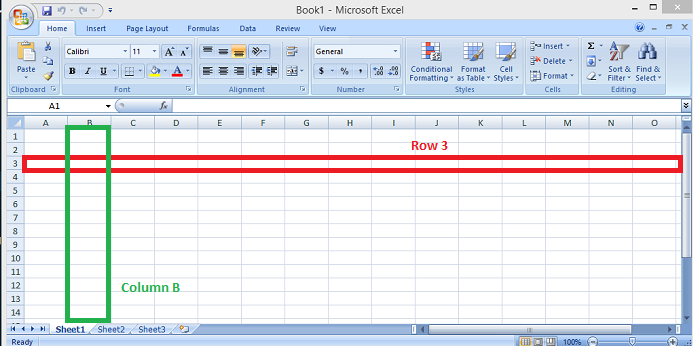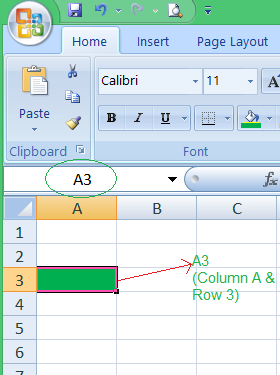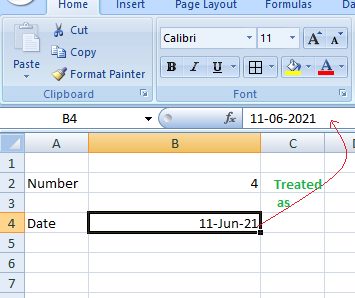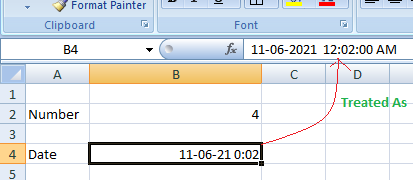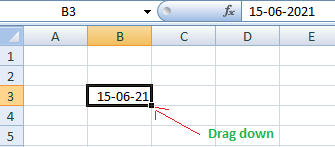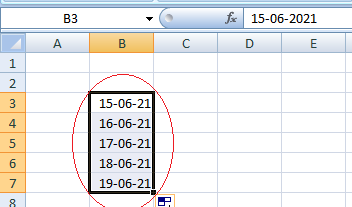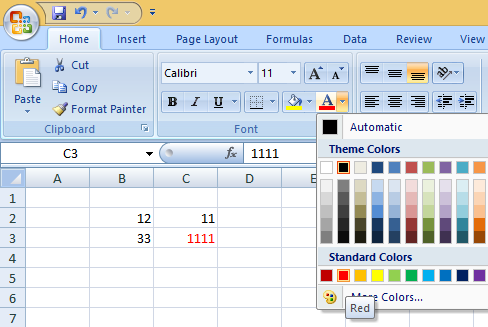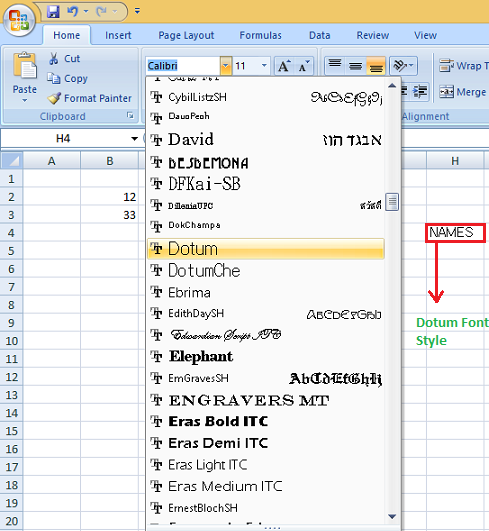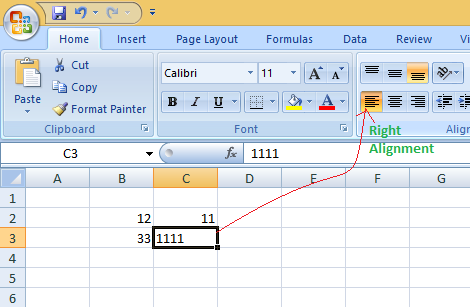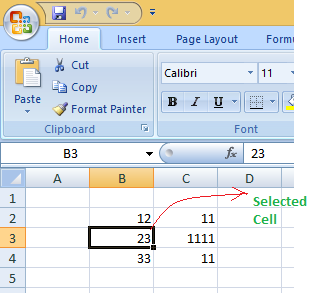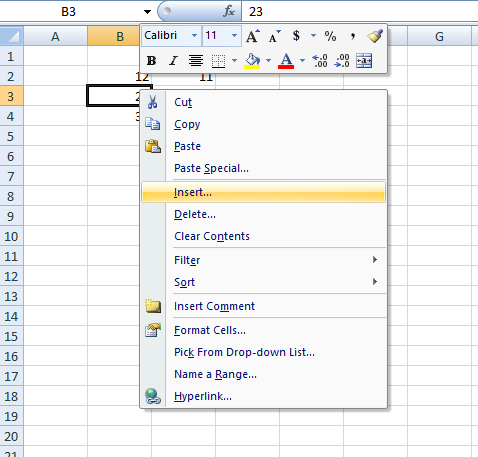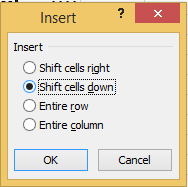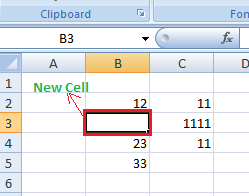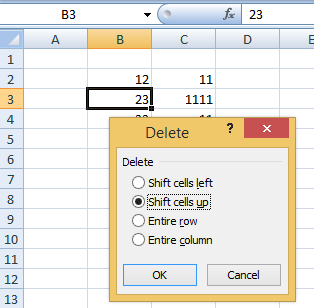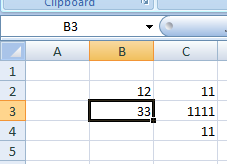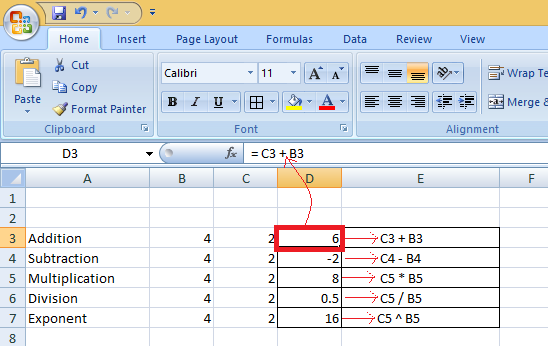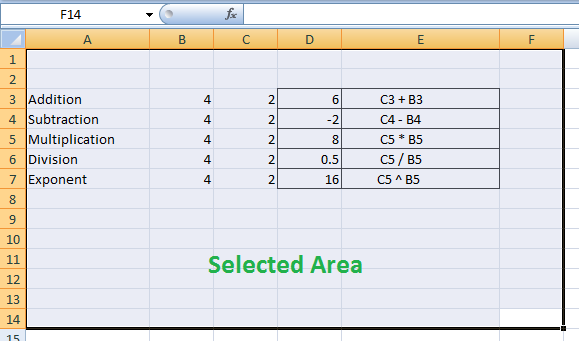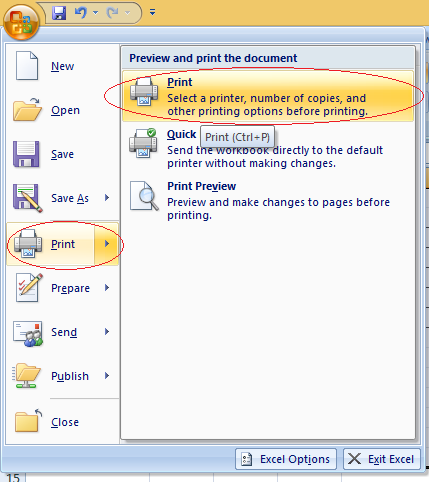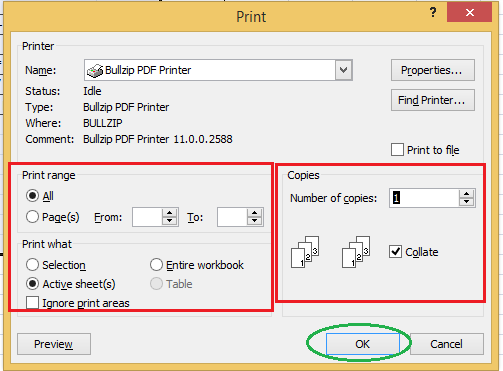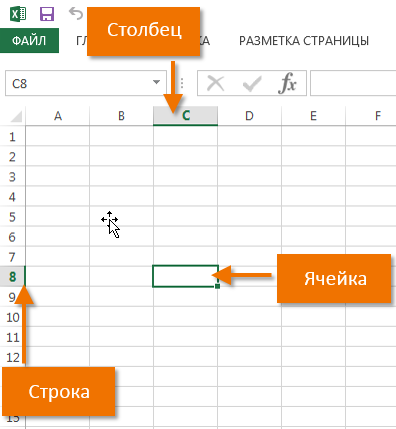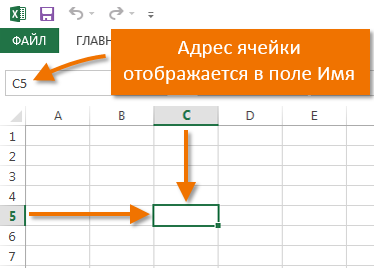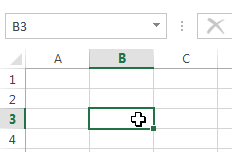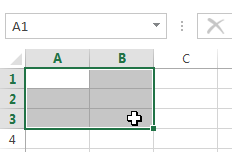1.
Область применения электронных таблиц.
в
области экономики и финансов для
подготовки документов, требующих
математических расчетов: сводок, отчетов,
смет и т. д. или для разработки объявлений,
буклетов, пригласительных билетов,
визитных карточек, то есть небольших
текстовых документов.
2.
Что является основным элементом
электронных таблиц.
ячейка
3.
Как обозначаются ячейки в электронных
таблицах? Указать расширенный формат
адреса ячейки.
Обозначение
отдельной ячейки сочетает в себе номера
столбца и строки (в этом порядке), на
пересечении которых она расположена,
например: А1 или DE234.
В
расширенном формате адрес ячейки имеет
вид
[Имя_файла_рабочей_книги]<имя_листа>!<адрес_ячейки>,
например: [Книга1.
xls]Лист1!A1
4.
Как обозначается диапазон ячеек в
электронных таблицах? Привести примеры.
Диапазон
ячеек обозначают, указывая через
двоеточие номера ячеек,
расположенных
в противоположных углах прямоугольника,
например: А1:С15.
5.
Сколько ячеек будет выделено при указании
диапазона А3:С5 в Excel?
9.
т.к. будут выделены ячейки из столбцов
с А по С в строкас с 3 по 5
6.
Как выделяются несмежные диапазоны
ячеек в Excel? Привести пример.
Выделение
несмежного диапазона ячеек производится
с помощью мыши
при
нажатой клавише Ctrl.
7.
Перечислить основные интерфейсные
элементы окна MS Excel. Пояснить их назначение.
• строка меню;
• панели
инструментов;
• строка ввода
данных или строка формул;
• окно адреса
активной (текущей) ячейки;
• ярлыки листов
рабочей книги и кнопки навигации по
ним;
• линейки
прокрутки.
8.
Перечислите способы, которыми могут
быть выполнены одни и те же операции в
любом приложении Windows.
• с помощью команд
главного меню;
• с помощью панелей
инструментов;
• с помощью команд
контекстных меню, активизируемых по
щелчку правой клавиши мыши;
• нажатием
специальных клавиатурных комбинаций.
9.
Что такое формат ячейки в Excel и как его
можно изменить?
Ячейки имеют
заданный формат,
который
можно установить из меню Формат командой
Ячейки. Эта команда имеет несколько
вкладок. Вкладки открывающегося
диалогового окна позволяют выбирать
формат записи данных (количество знаков
после запятой, указание денежной единицы,
способ записи даты и прочее), задавать
направление текста и метод его
выравнивания, определять шрифт и
начертание символов, управлять
отображением и видом рамок, задавать
фоновый цвет.
10.
Какие способы существуют в MS Excel, которые
позволяют упростить и ускорить процесс
ввода данных?
• повторный
ввод (копирование) уже существующих
данных;
• автозаполнение;
• ввод
прогрессий.
11.
Где располагается маркер автозаполнения
в MS Excel? Его назначение?
В
правом нижнем углу рамки текущей ячейки.
Перетаскивание маркера автозаполнения
рассматривается как операция «размножения»
содержимого ячейки в горизонтальном
или вертикальном направлении.
12.
Как скопировать и переместить текущую
ячейку в Excel? Перечислите несколько
способов.
Способ а) Чтобы
методом перетаскивания переместить
текущую ячейку вместе с содержимым,
следует навести указатель мыши на рамку
текущей ячейки (он примет вид стрелки).
Способ б) Специальное
перетаскивание с помощью правой кнопки
мыши. В этом случае при отпускании кнопки
появляется специальное меню, в котором
можно выбрать конкретную выполняемую
операцию.
Способ в) Использование
маркера автозаполнения.
Способ г) Возможно
копирование или перемещение данных
через буфер обмена (Ctlr
c,x,v).
13.
С какого символа начинается формула в
Excel и что может содержать в себе?
. Каждая формула
начинается с символа равно (=). Формула
может содержать числовые константы,
ссылки на
ячейки и
функции
Ехсеl,
соединенные знаками математических
операций.
14.
Что такое относительная адресация в
электронной таблице?
адреса
в ссылках при копировании формулы из
одной ячейки в другую автоматически
изменяются. Они приводятся в соответствие
с относительным расположением исходной
ячейки и создаваемой копии.
15.
Что такое абсолютная адресация в
электронной таблице?
При
абсолютной
адресации
адреса ссылок при копировании формулы
не изменяются, так что ячейка, на которую
указывает ссылка, рассматривается как
постоянная. В качестве признака абсолютной
ссылки в адресе используется знак $.
16.
Отличие абсолютной ссылки от относительной
в Excel?
При
относительной адресации адреса в ссылках
при копировании формулы из одной ячейки
в другую автоматически изменяются, а
при абсолютной нет.
17.
Как рассматриваются по умолчанию ссылки
на ячейки в формулах MS Excel?
По
умолчанию ссылки на ячейки в формулах
рассматриваются как относительные.
18.
Что является признаком абсолютной
адресации в Excel? Какие виды абсолютной
адресации различают? Привести примеры.
В
качестве признака абсолютной ссылки в
адресе используется знак $. Различают:
• полную
абсолютную ссылку (знак
$ ставится и перед именем столбца, и
перед номером строки, например $А$8). В
этом случае при копировании и перемещении
адрес ячейки не меняется;
• частичную
абсолютную ссылку (знак
$ ставится либо перед номером строки,
либо перед именем столбца, например А$8
или $А8. В данном случае при копировании
и перемещении неизменной остается
только одна из координат).
19.
Важнейшей
особенностью электронных таблиц является
их способность обеспечивать автоматический
пересчет и обновление связей при вводе
или изменении данных.
Соседние файлы в предмете [НЕСОРТИРОВАННОЕ]
- #
- #
- #
- #
- #
- #
- #
- #
- #
- #
- #
Ячейка в Excel – это основной элемент электронной таблицы, образованный пересечением столбца и строки. Имя столбца и номер строки, на пересечении которых находится ячейка, задают адрес ячейки и представляют собой координаты, определяющие расположение этой ячейки на листе.
Основные сведения
Каждый лист в Excel состоит из тысячи прямоугольников, которые называют ячейками. Ячейка – это пересечение строки и столбца. Столбцы в Excel обозначают буквами (A, B, C), а строки обозначают числами (1, 2, 3).
Каждой ячейке в Excel присваивается имя, его также называют адрес. Например, Е7 – это ячейка, которая находится на пересечении столбца Е и строки 7. При выделении ячейки ее адрес отображается в поле Имя. При выборе ячейки, заголовки строки и столбца, на пересечении которых она находится, становятся подсвеченными.
ВЫДЕЛЕНИЕ ЯЧЕЕК
В Excel имеется возможность выбирать сразу несколько ячеек. Набор из двух или более ячеек принято называть диапазоном. Любой диапазон, точно также, как и ячейка, имеет свой адрес. Адрес диапазона состоит из адреса левой верхней и правой нижней ячеек, разделенных двоеточием. Такой диапазон называют смежным или непрерывным. Напимер на рисунке ниже выделен диапазон ячеек A1:A8:
СОДЕРЖИМОЕ ЯЧЕЕК
Содержимое ячейки в Excel может быть самым разнообразным. Это могут быть простые данные, которые хранятся в ячейках, либо атрибуты, которые отвечают за внешний вид. Любая информация, которую вводится на рабочий лист Excel, хранится в ячейке. Каждая ячейка может содержать определенные данные, включая текст, форматирование, формулы и функции.
- Ячейка может содержать текст, состоящий из букв, цифр или дат.
- Ячейка может содержать атрибуты форматирования, которые влияют на отображение букв, цифр или дат. С помощью атрибутов форматирования можно изменить фон ячейки.
- Ячейка может содержать формулы и функции, которые позволяют вычислять различные значения.
ВВОД В ЯЧЕЙКУ EXCEL
1. Нужно щелкнуть по ячейке, чтобы выделить ее.
2. Ввести данные в выделенную ячейку, затем нажать Enter на клавиатуре. Содержимое появится как в ячейке, так и в строке формул. Также можно вводить и редактировать данные прямо в строке формул.
УДАЛЕНИЕ ИЗ ЯЧЕЙКИ EXCEL
1. Нужно выбрать ячейку, содержащую данные, которые требуется удалить.
2. Нажать клавишу Delete или Backspace на клавиатуре. Содержимое будет удалено. (Клавиша Delete позволяет удалить значения сразу из всех выделенных ячеек. Клавиша Backspace очищает только активную ячейку.)
КОПИРОВАНИЕ СОДЕРЖИМОГО В EXCEL
Excel позволяет копировать данные, которые уже имеются на рабочем листе, и вставлять их в другие ячейки. В ряде случаев это может сэкономить много времени и сил.
1. Нужно выделить ячейку, которую необходимо скопировать.
2. Нажать иконку «Копировать» на вкладке «Главная» или комбинацию клавиш Ctrl+C на клавиатуре.
3. Вокруг скопированных ячеек появится динамическая пунктирная линия. Выделяем ячейку, в которую нужно вставить данные.
4. Нажать иконку «Вставить» на вкладке «Главная» или комбинацию клавиш Ctrl+V на клавиатуре.
ПЕРЕТАСКИВАНИЕ ЯЧЕЕК В EXCEL
В Excel есть хороший способ перетаскивания ячеек называется он drag-and-drop (тащи и бросай).
1. Нужно выделить ячейку, которую хотим переместить.
2. Наводим указатель мыши на границу выделенной ячейки, курсор примет вид черного перекрестия со стрелками.
3. Нажимаем левую кнопку мыши и, не отпуская ее, перемещаем курсор в требуемое место. Отпускаем левую кнопку мыши, ячейки окажутся в требуемом месте.
Перемещение ячейки в Excel
В отличие от команды «Копировать», которая дублирует содержимое ячейки, команда «Вырезать» позволяет перемещать данные между ячейками.
1. Выделяем ячейку, которую хотим вырезать.
2. Нажимаем иконку «Вырезать» на вкладке «Главная» или комбинацию клавиш Ctrl+X на клавиатуре.
3. Вокруг ячеек, как и при копировании, появится динамическая пунктирная линия. Выделяем ячейки, в которые необходимо переместить данные.
4. Нажимаем иконку «Вставить» на вкладке «Главная» или нажмите Ctrl+V на клавиатуре. Вырезанные ячейки переместятся на новое место вместе с атрибутами форматирования.
АВТОЗАПОЛНЕНИЕ ЯЧЕЕК В EXCEL
Автозаполнение ячеек в Excel позволяет ускорить ввод данных на рабочий лист. Некоторые действия в Excel приходится повторять по несколько раз, что отнимает большое количество времени. Именно для автоматизации таких задач и была разработана функция автозаполнения.
Иногда возникает необходимость скопировать содержимое в несколько смежных ячеек листа. Можно копировать и вставлять данные в каждую ячейку по отдельности, но есть способ гораздо проще. Для этого необходимо воспользоваться маркером автозаполнения, который позволяет быстро скопировать и вставить данные.
1. Выделяем ячейку, данные которой необходимо продублировать. В правом нижнем углу выделенной ячейки появится маленький квадрат – это маркер автозаполнения.
2. Нажимаем и, удерживая левую кнопку мыши, перетаскиваем маркер автозаполнения, пока все требуемые ячейки не будут выделены. Разом можно заполнять ячейки либо столбца, либо строки. Отпускаем кнопку мыши, чтобы заполнить выбранные ячейки.
МГНОВЕННОЕ ЗАПОЛНЕНИЕ В EXCEL
В Excel 2013 появилась новая опция «Мгновенное заполнение», которая может автоматически вводить данные на лист, экономя время. Точно так же, как и Автозаполнение, данная опция определяет, какого рода информацию нужно вводить на лист.
Начинаем вводить данные на листе. Когда функция «Мгновенное заполнение» определит закономерность, под выделенной ячейкой появится предварительный просмотр вариантов. Нажимаем Enter. Данные будут добавлены на лист.
ПОИСК В EXCEL
При работе с большим количеством данных в Excel, иногда достаточно трудно отыскать какую-то конкретную информацию. И, как правило, такой поиск занимает очень много времени. Excel предлагает прекрасный инструмент поиска. Можно с легкостью отыскать любую нужную информацию в рабочей книге Excel с помощью команды «Найти», которая позволяет еще и изменить данные с помощью инструмента «Найти и Заменить».
1. На вкладке «Главная» нужно воспользоваться командой «Найти и выделить», а затем из раскрывающегося списка выбераем пункт «Найти».
2. Появится диалоговое окно «Найти и заменить». Вводим данные, которые необходимо отыскать.
3. Нажимем «Найти далее». Если данные присутствуют на листе, то они будут выделены.
4. Если еще раз нажать на кнопку «Найти далее», то можно увидеть следующий вариант поиска. Также можно выбрать «Найти все», чтобы увидеть все варианты, которые отыскал Excel.
ЗАМЕНА СОДЕРЖИМОГО ЯЧЕЙКИ В EXCEL
Бывают случаи, когда допущена ошибка, повторяющаяся во всей книге Excel. Например, неправильно написано чье-то имя или необходимо изменить определенное слово или фразу на другую. Можно воспользоваться инструментом «Найти и заменить», чтобы быстро внести исправления.
1. На вкладке «Главная» нажимаем команду «Найти и выделить», а затем из раскрывающегося списка выбераем пункт «Заменить».
2. Появится диалоговое окно «Найти и заменить». Вводим текст, который ищем в поле «Найти».
3. Вводим текст, на который требуется заменить найденный, в поле «Заменить на». А затем нажимаем «Найти далее». Если значение будет найдено, то содержащая его ячейка будет выделена.
4. После нахождения нужного текста выбераем одну из опций замены:
- Заменить: исправляет по одному значению зараз.
- Заменить все: исправляет все варианты искомого текста в книге.
Появится диалоговое окно, подтверждающее количество замен, которые будут сделаны. Нажимаем «ОК» для продолжения.
Просмотров:
1 529
Что такое ячейка Excel? Что они из себя представляют и для чего нужны.
Основа листа
В одном из определений «Ячейка Excel» это единичный элемент рабочего листа, который может содержать определенное значение. Это действительно так, ячейка самый простой и самый минимальный элемент с которым ведется работа в Excel. Маленький кирпичик, из которого строятся электронные таблицы в Excel.
Если рассматривать иерархию элементов в Excel то можно представить ее таким образом Ячейка-Диапазон-Таблица-Рабочий лист-Рабочая книга. Одна ячейка может содержать числовое значение, текст или формулу. Что бы ни запутаться и обратиться к той ячейке которой необходимо, каждая ячейка имеет уникальное имя. Имя ячейки представляет собой имя столбца и номер строки.
Имя
Сначала обратим внимание на формулировку имя столбца, но номер строки. Почему имя и номер, классически, или если хотите более привычно в электронных таблицах для определения столбцов используются буквы, а для строк числа. И да, несмотря на то что Excel поддерживает и другой порядок именования, когда и для строк и для столбцов используются числа, всё-таки более привычно использование букв и чисел.
Например, ячейка, расположенная в четвертом столбце на третьей строке в Excel будет иметь имя «D3», так как в Excel используются буквы латинского алфавита. Столбцов может быть много, очень много, очень-очень много, а букв в алфавите не так много, поэтому когда буквы кончаются, применяется правило как в позиционных системах счисления, происходит сдвиг буквы в старший разряд. Так 28 столбец в Excel имеет имя «АВ», потому что букв в алфавите 26, и 26 столбец имеет имя Z. Для 27 столбца появляется старший разряд в виде буквы «А» и нумерация младшего разряда начинается заново, и 27 столбец имеет имя «АА».
Кстати, в технических характеристиках и ограничениях Excel сказано, что максимальное количество столбцов 16384, а максимальное количество строк 1048576. На рабочем листе книги Excel нажимайте одновременно Ctrl+стрелка вправо, и курсор будет перемещаться к следующей заполненной ячейке, а после последней заполненной переместится на последнюю возможную ячейку листа. И какое у нее имя? Правильно последний столбец рабочей книги имеет имя «XFD».
Значения
Казалось бы, почему в ячейке может содержаться такое скудное количество вариантов значений. Всего три – число, текст и формула. И вновь посмотрим, что же сказано в характеристиках и ограничениях Excel, а именно посмотрим на числовое значение, итак
Точность чисел – не более 15 разрядов
Допустимое отрицательное число – не менее -2,2251Е+308
Допустимое отрицательное число – не более -9,99999999999999E+307
Допустимое положительное число – не менее 2,2251Е-308
Допустимое положительное число – не более 9,99999999999999E+307
Что мы отсюда видим, а то, что Excel хранит числа в виде вещественных, те с определенным количеством знаков после запятой. Все остальные виды чисел, лишь представление в Excel хранимого значения. Если Вы видите в Excel в ячейках целые числа, то это лишь потому, что в параметрах отображения ячеек установлен формат без значений после запятой. Таким образом и получается что в ячейке хранится число и это число вещественное, представление (отображение) которого можно настроить в параметрах ячейки. С текстом еще проще, всё что ни число – то текст.
А как же тогда такие данные как дата или время? Всё так же легко, дата и время это на самом деле тоже число и такое же вещественное. Да именно число, представляющее из себя смещение относительно допустимой начальной даты в расчетах. Допустимая начальная дата в расчетах не менее 1 января 1900 года (в некоторых системах 1904 года). Кроме того, в некоторых формулах используется такая особенность хранения дат, когда дата представляется как число и операция производится с числом.
Отдельный тип значений это формула. И так же есть особенность терминологии, некоторые говорят формулы, другие говорят функции. Суть одно и то же, ни число и не текст, а некая команда, производящая вычисления, результат которого отображается в ячейке. В некоторых источниках, книгах, статьях понятие функции относят к отдельной функции в ячейке, например «СУММ» с указанием диапазона суммирования в параметрах. А под формулой понимают более сложную конструкцию, состоящую из нескольких функций, вложенных друг в друга или представляющих из себя некое выражение. В любом случае тип данных «Формула» в ячейке содержит не значение и даже не результат выполнения формулы, а саму формулу, которая вычисляется автоматический при изменении ячеек на которую она ссылается.
Большие ячейки
И последнее о чем можно упомянуть, говоря про ячейки – это объединенные ячейки. Очень часто при оформлении таблицы необходимо, что бы заголовок располагался над всей таблицей. Или же в таблице используются столбцы или строки представляющие укрупненные единицы данных, как например, в таблице могут быть столбцы квартал содержащие под столбцы месяцев квартала. В таких и подобных случаях необходимо объединить две и более ячеек в одну. Сделать это просто, выделить необходимые ячейки и на панели инструментов «Главная» нажать кнопку «Объединить и поместить в центре» — это самый быстрый и простой способ.
Но при этом должна оставаться возможность ссылаться на ячейку, то есть у ячейки должно быть имя. Неважно как и сколько ячеек будет объединено, будут это несколько следующих друг за другом ячеек в строке или столбце, или будут объединены ячейки прямоугольником, одновременно в строках и столбцах. За имя объединенной ячейки принимается первая ячейка, в первом ряду, первом столбце. Например если будут объединены ячейки от В4 до D4 имя объединенной ячейки будет В4. Если будут объединены ячейки от В7 до D9 имя ячейки будет В7.
Spreadsheets are grid-based files containing scalable entries that are used to organize data and make calculations. Spreadsheets are used by people all around the world to build tables for personal and corporate purposes. You may also utilize the tool to make sense of your data by using its features and formulas. You could, for example, use a spreadsheet to track data and see sum, difference, multiplication, division, fill date automatically, etc.
Rows & Columns in Excel Spreadsheets
In Excel, rows and columns are two different properties that combine to form a cell, a range, or a table. In general, the vertical portion of an Excel worksheet is known as columns, and there can be 256 of them in a worksheet, while the horizontal portion is known as rows, and there can be 1048576 of them.
Here, we can see Row 3 highlighted with red color & Column B highlighted with green color. Every row has 256 columns & every column has 1048576 rows.
Cell Referencing
A cell reference, also known as a cell address, is a technique that combines a column letter and a row number to describe a cell on a worksheet. Using cell references, we can refer to any cell on the worksheet (in Excel formulas).
Here we refer to the cell in column A & row 3 by :A3. You can make use of such notations in any of the formulae or copy the value of one cell to another cell (by using = A3)
Enter Numbers, Text, Date/time, Series Using AutoFill
You can go to a particular cell & enter the data in that cell. The data can be of the type date, numeric, text, etc.
Step 1. Go to the cell where you want to enter the data
Step 2. Click on that cell
Step 3. Enter the required data.
(a) Excel Date Type
In an Excel cell, you can input a date in a variety of ways, such as 11/06/2021, 11-Jun-2021, or 11-Jun, or June 11, 2021. When you input this in a cell, Microsoft Excel recognizes that you’re entering a date and applies date format to that cell automatically. Excel usually prepares the newly inserted date according to the default date settings in Windows, but it can also leave it exactly as you typed.
In the given example: B2 contains Number, A2 & A4 contains Text & B4 contains date.
Note: Left – Justify the date in case any problem arises.
(b) Insert Time Stamp
You can enter the time along with the date as 11-06-2021 0:12 as shown below:
(c) Auto fill a date that increases in the series 1 by 1 day
Step 1: Enter a start date in the starting cell
Step 2: To add dates to cells, pick the cell with the first date and drag the fill handle across or down the cells where you want Excel to add dates. (When you pick a cell or a range of cells in Excel, the fill handle displays as a small green square in the bottom-right corner, as illustrated in the screenshot below.)
Your dates are filled Up automatically till the cell, up to which you dragged down. You can see the consecutive dates in column B have a difference of 1 day.
Edit and Format a Worksheet
You can do a lot of editing & formatting in a worksheet, like:
(a) Changing the Color:
Step 1: Select the cell(s) for whose data you want to change the color
Step 2: From the formatting toolbar above, choose the font color & click on that color.
The color will be applied(Like C3 here has its data in the color red)
(b) Changing the Font Style:
Step 1: Select the cell(s) for whose data you want to change the font style
Step 2: From the formatting toolbar above, choose the font style & choose any one style & click on it.
Like, in the above example we opt for the font style: “Dotum” for cell H4
(c) Alignment of Text:
The appearance and direction of the paragraph’s edges are determined by alignment. Types of alignment are:
- Left Alignment: The text was aligned uniformly along the left margins.
- Right Alignment: The text was aligned uniformly along the right margins.
- Center Alignment: The text is aligned evenly with the center of the page.
Steps to apply any 1 alignment on cell(s):
Step 1: Select the cell(s) for whose data you want to change the font Alignment.
Step 2: From the formatting toolbar above, choose the alignment type & click on it.
Like, in the above example we opt for the Right Alignment for cell C3.
Insert and Delete Cells
(a) Inserting a Cell
To insert a cell in between 2 cells follow these steps:
Say, for example we want to insert a cell between B2 & B3, then:
Step 1: Select the cell above which you want to insert(say B3 here)
Step 2: Right-click the cell, a menu will pop up. Click on insert under it.
Step 3: A window for insert will pop up. To insert a new cell: (a) above the selected cell, choose shift cells down
(b) left to the selected cell, choose shift cells right
(Note: To insert a complete row upward/a column to the left, choose an option, entire row & entire column)
Step 4: Click Ok. A new cell will be inserted
Like, in the above example we opt for the font style: “Dotum” for cell H4
(b) Deleting a cell
To delete a cell follow the following steps:
Say, for example, we want to delete a cell B3, then:
Step 1: Select the cell for deletion(say B3 here)
Step 2: Right-click the cell, a menu will pop up. Click on delete under it.
Step 3: A window for delete will pop up. To delete cell & move: (a) Shifts cells below it upward, choose shift cells up (b) Shift cells after it to the left, choose shift cells left
(Note: To delete a complete row/a column, choose option, entire row & entire column)
The cell will be deleted.
Formula Using the Arithmetic Operators
For formulas, Excel utilizes common operators such as the plus symbol (+), the minus sign (-), an asterisk for multiplication (*), a forward slash for division (/), and a caret () for exponents.
| Operation | Symbol |
| Addition | + |
| Multiplication | * |
| Division | / |
| Subtraction | – |
| Exponent | ^ |
In the given example, we calculate:
- Sum: C3 + B3 = 4 + 2 = 6
- Subtraction: C4 – B4 = 2 -4 = -2
- Multiplication: C5 * B5 = 2 * 4 = 8
- Division: C5 / B5 = 2/4 = 0.5
- Exponent: C5 ^ B5 = 2^4 = 16
Print a Worksheet using the attached printer
Step 1: Select the area of the spreadsheet you want to print.
Step 2: Click on the Microsoft icon
Step 3: Click On Print & a window for Print & Preview the document will pop up.
Step 4: Click on Print. Then a window for Print will pop up.
Step 5: Select the printer by which you want to take out a print of the document. Select the page range (Print of all or some or current page) & the number of copies you want.
Step 6: Click on OK. You will get a print of your selected area of the Spreadsheet.
Note: Shortcut for print is Ctrl + p.
Sample Questions
Question 1. To enter the current date & time, what are the shortcuts?
Answer:
(i) Ctrl +; – To insert current date (or use Today() function)
(ii) Ctrl + Shift + ; – To insert the current time. (or use Now() function)|
(iii) Ctrl + ; & then Space key & then Ctrl + Shift + ; – To enter both current date & time
Question 2. Define active & inactive cell in spreadsheets.
Answer:
Active Cell: The cell on which you clicked & has a dark color boundary is active cell.
Inactive Cells: The cell which is not active is called inactive cell(Remaining cells except active one).
Question 3. How can the dates be interpreted in Excel?
Answer:
Dates are interpreted in Excel as
(a) dd-mm-yyyy
(b) dd-mm-yy
(c) dd/mm/yy
(d) yyyy-mm-dd
(e) dd mmm yyyy
Question 4. What kind of data can be entered in the cells?
Answer:
The data in the cell can be under the 4 categories: text, values, formulas & dates.
Question 5. What should you do if you wish to change an existing cell entry?
Answer:
To edit an existing cell entry:
(a) Select the cell and press the F2 key
(b) Then move the pointer to the needed location
(c) make the necessary changes
(d) Last but not least, press the Enter key.
На чтение 3 мин Опубликовано 10.04.2020
Ячейка в Excel – это основной структурный элемент листа, куда Вы можете вводить данные и прочее содержимое. В рамках данного урока мы освоим основы работы с ячейками и их содержимым, чтобы производить вычисления, анализировать и систематизировать данные в Excel.
Содержание
- Основные сведения о ячейках в Excel
- Выделение ячеек в Excel
- Выделение диапазона ячеек в Excel
Основные сведения о ячейках в Excel
Каждый лист в Excel состоит из тысяч прямоугольников, которые называют ячейками. Ячейка – это пересечение строки и столбца. Столбцы в Excel обозначают буквами (A, B, C), в то время как строки обозначают числами (1, 2, 3).
Исходя из строки и столбца, каждой ячейке в Excel присваивается имя, его также называют адрес. Например, C5 – это ячейка, которая находится на пересечении столбца С и строки 5. При выделении ячейки ее адрес отображается в поле Имя. Обратите внимание, что при выборе ячейки, заголовки строки и столбца, на пересечении которых она находится, становятся подсвеченными.
В Microsoft Office Excel имеется возможность выбирать сразу несколько ячеек. Набор из двух или более ячеек принято называть диапазоном. Любой диапазон, точно также, как и ячейка, имеет свой адрес. В большинстве случаев адрес диапазона состоит из адреса левой верхней и правой нижней ячеек, разделенных двоеточием. Такой диапазон называют смежным или непрерывным. Например, диапазон, который состоит из ячеек B1, B2, B3, B4 и B5, будет записан как B1:B5.
На рисунке ниже выделены два разных диапазона ячеек:
Если столбцы на листе обозначены числами вместо букв, необходимо изменить стиль ссылок в Excel, заданный по умолчанию. Для получения подробной информации обратитесь с уроку: Что такое стиль ссылок в Excel.
Выделение ячеек в Excel
Чтобы ввести данные или отредактировать содержимое ячейки, сначала ее нужно выделить.
- Щелкните по ячейке, чтобы выделить ее.
- Выбранная ячейка будет обозначена границами, а заголовки столбца и строки станут подсвеченными. Ячейка останется выделенной, пока Вы не выберите любую другую ячейку.
Вы также можете выделять ячейки при помощи клавиш со стрелками на клавиатуре (клавиши управления курсором).
Выделение диапазона ячеек в Excel
При работе с Excel часто возникает необходимость выделить большую группу ячеек или диапазон.
- Нажмите на первую ячейку диапазона и, не отпуская кнопку, переместите мышь пока все прилегающие ячейки, которые вы хотите выбрать, не будут выделены.
- Отпустите кнопку мыши, требуемый диапазон будет выбран. Ячейки останутся выделенными, пока вы не выберите любую другую ячейку.
Оцените качество статьи. Нам важно ваше мнение: